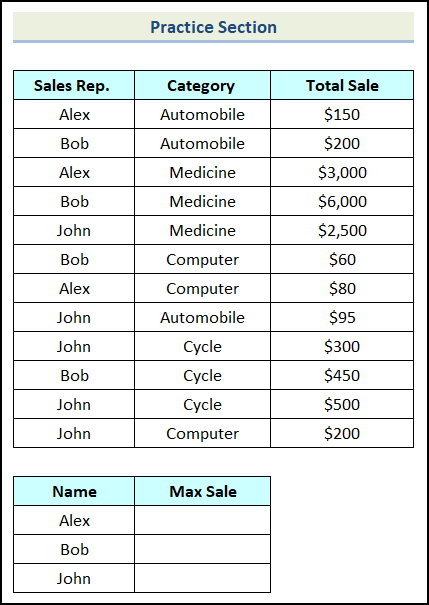Kazalo
Pri delu v Excelu moramo poiskati največjo vrednost pod določenim pogojem. MAX in . IF vam lahko pomagajo pri iskanju največje vrednosti iz danega podatkovnega območja z določenimi merili. V tem članku se bomo naučili, kako uporabiti funkcijo MAX IF v Excelu in razložite vse možne načine za iskanje največje vrednosti po določenih merilih.
Prenesi delovni zvezek za prakso
Uporaba funkcije MAX IF.xlsxKaj je formula MAX IF v programu Excel?
Za razumevanje formule MAX IF moramo razumeti dve funkciji posebej.
🔁 Funkcija MAX
Spletna stran MAX je ena najpogosteje uporabljenih funkcij v Excelu. Vrne največjo vrednost iz izbranega območja. MAX funkcija ne upošteva logičnih vrednosti in besedila. Sintaksa funkcije MAX je navedena spodaj.
MAX (številka1, [številka2], ...) 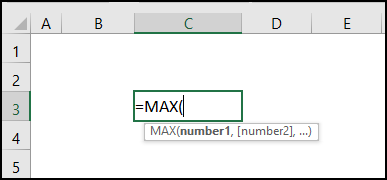
🔁 Funkcija IF
Spletna stran IF je še ena bistvena funkcija programa Excel. IF funkcija vrne določeno vrednost, če je dana logični test je izpolnjena. Sintaksa za IF funkcija je navedena tukaj.
=IF(logical_test, [value_if_true], [value_if_false]) 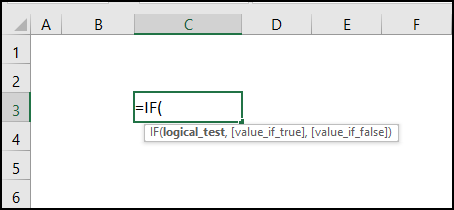
V tem članku bomo uporabili kombinacijo MAX in funkcijo IF Na splošno je funkcija MAX IF formula vrne največjo številčno vrednost, ki ustreza enemu ali več merilom v danem območju številk, datumov, besedil in drugih pogojev. Po združitvi teh dveh funkcij dobimo splošno formulo, kot je ta.
=MAX(IF(kriterij_razpon=kriterij, max_razpon)) 4 primeri uporabe funkcije MAX IF v Excelu
V tem delu članka bomo obravnavali štiri primerne pristope za uporabo MAX IF Ne smemo pozabiti, da smo v tem članku uporabili različico Microsoft Excel 365, vendar lahko uporabite katero koli različico po lastnih željah.
1. Uporaba funkcije MAX IF s formulo polja
Najprej bomo uporabili MAX IF formulo z polje v Excelu. Uporabimo lahko MAX IF formulo, ki ne temelji le na enem pogoju, temveč tudi na več merilih. V nadaljevanju bomo obravnavali oba scenarija.
1.1 Uporaba formule MAX IF z enim samim kriterijem
V tem delu članka se bomo naučili uporabljati MAX IF formulo z ena merilo Recimo, da imamo na voljo razpon podatkov, kot na spodnji sliki. Poiskati moramo največje število prodaj za Prodajni predstavnik.
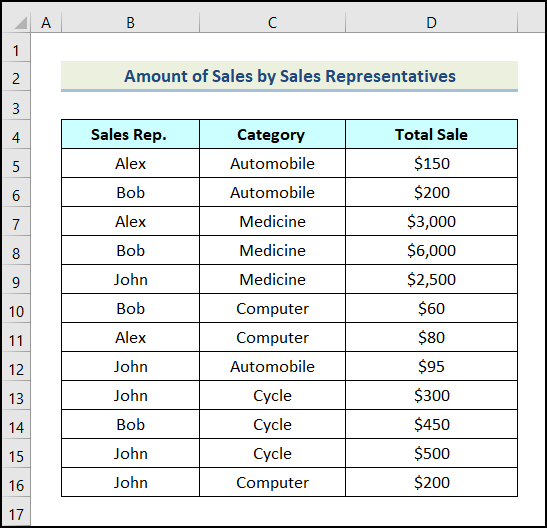
Za to sledimo spodaj navedenim korakom.
Koraki:
- Najprej ustvarite tabelo kjer koli v delovnem listu in v stolpec z imenom vstavite imena Predstavniki za prodajo .
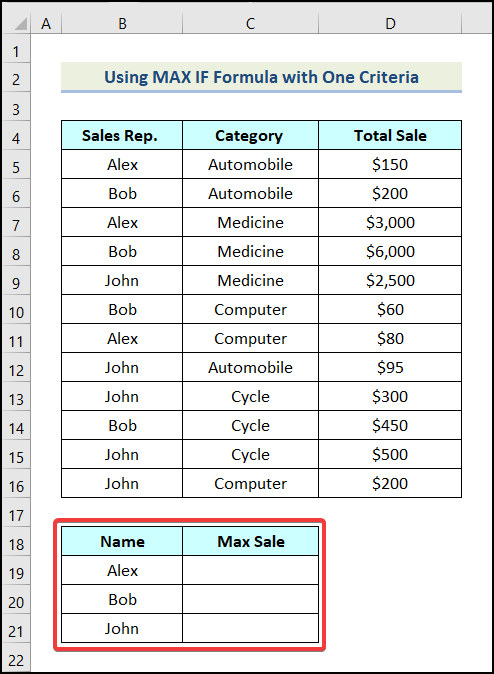
- Nato uporabite MAX IF V tem primeru želimo najti največjo prodajo za "Alex" . Formula je videti takole.
=MAX(IF(B5:B16=B19,D5:D16)) Pri tem je obseg celic B5:B16 označuje celice Prodajni predstavnik. stolpec, celica B19 se nanaša na izbrani prodajni predstavnik. in obseg celic D5:D16 predstavlja celice Skupna prodaja stolpec.
Razčlenitev formule
- Tukaj, max_range je Skupna prodaja stolpec ( D5:D16 ).
- merila je ime Prodajni predstavnik ( B19 ).
- kriterij_območje Ali je Prodaja Predstavnik . stolpec ( B5:B16 ).
- Proizvodnja → 3.000 USD .
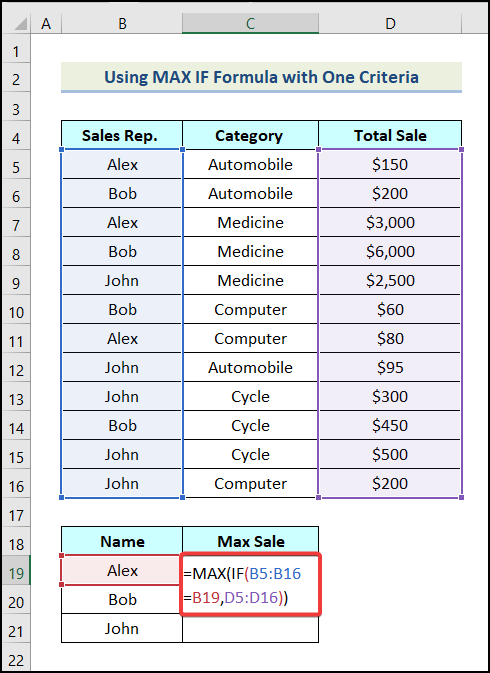
- Ker gre za formulo z nizom, moramo formulo zaključiti tako, da zapremo vse oklepaje. Tako pritisnite SHIFT + CTRL + ENTER za to.
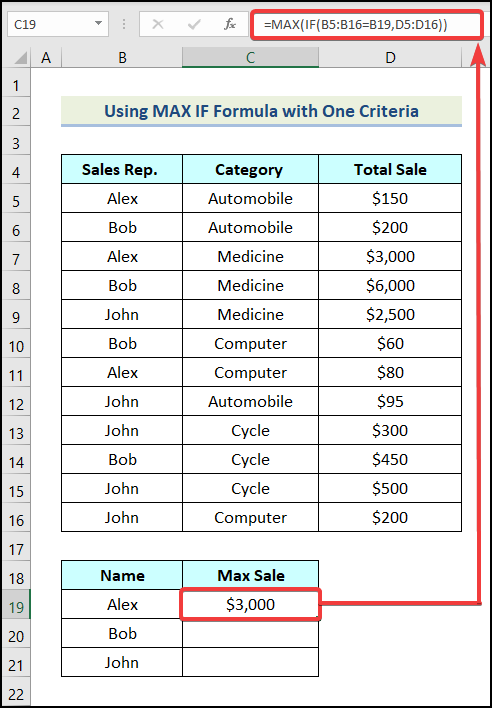
Tako smo dobili največjo vrednost. Za preostali dve imeni bomo uporabili enako formulo.
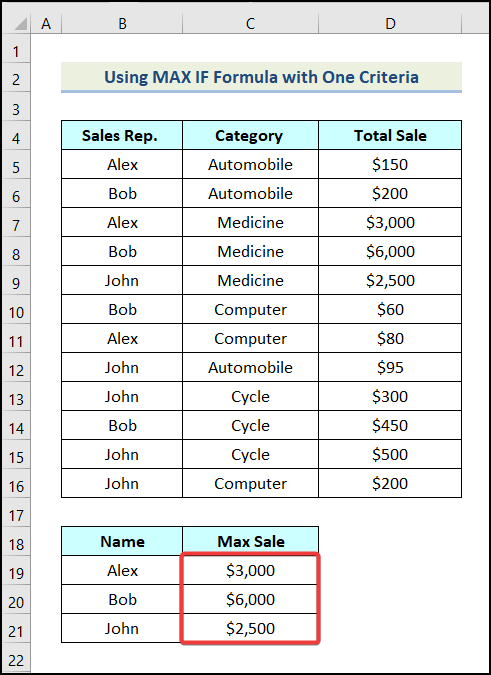
1.2 Uporaba formule MAX IF z več merili
Pri delu v programu Excel moramo včasih poiskati največjo vrednost z izpolnjevanjem več meril. MAX IF je odličen način za to. Predpostavimo, da imamo več kot eno Prodajni predstavnik z imenom "Alex" , "Bob" in "John" v Računalnik , Cikel in Medicina Zdaj moramo poiskati največje število prodaj, ki so jih opravili ti Prodajni predstavniki v vsaki kategoriji.
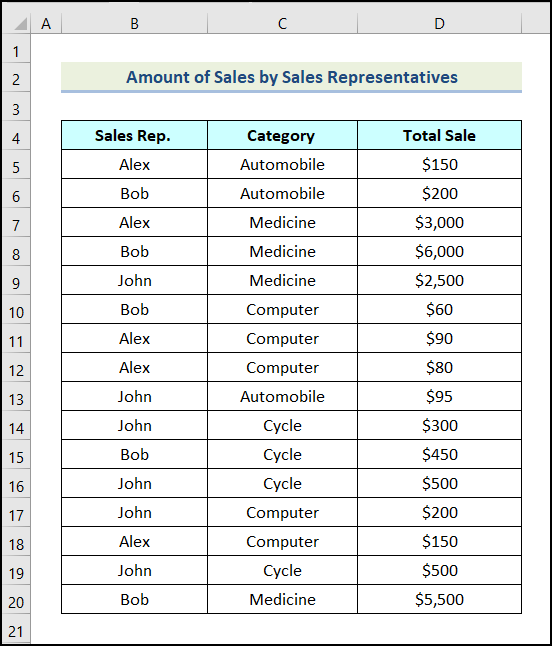
Za to sledimo navodilom, opisanim v nadaljevanju.
Koraki:
- Najprej ustvarite tabelo kjer koli v delovnem listu ter ime in Kategorija v stolpec vstavite dana merila.
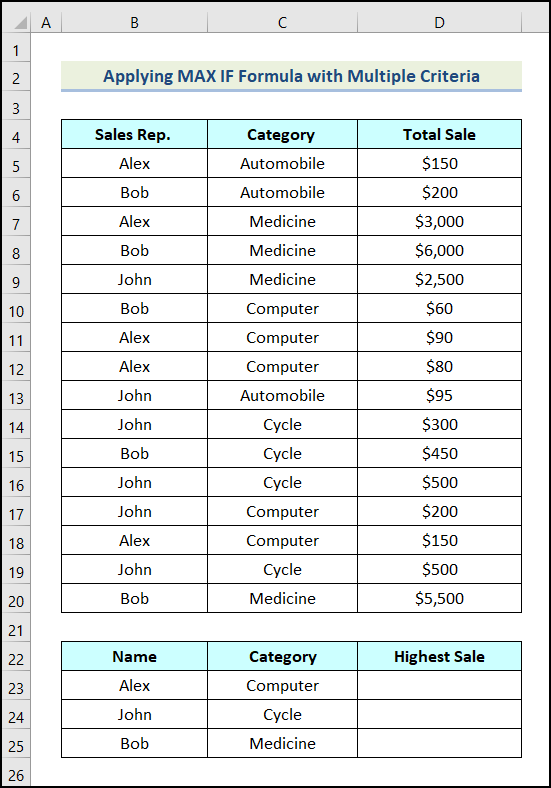
- Nato uporabite MAX IF Želimo najti največjo prodajo "Alex" v okviru Računalnik kategorija. Formula je navedena spodaj.
=MAX(IF(B5:B20=B23,IF(C5:C20=C23,D5:D20))) Tukaj je obseg celic C5:C20 označuje celice Kategorija stolpec, celica C23 se nanaša na izbrano kategorijo.
Razčlenitev formule
- V prvem IF funkcijo,
- C5:C20=C23 → To je logični_test argument.
- D5:D20 → To označuje [value_if_true] argument.
- Izhod → {FALSE;FALSE;FALSE;FALSE;FALSE;FALSE;FALSE;60;90;80;FALSE;FALSE;FALSE;FALSE;FALSE;FALSE;200;150;FALSE;FALSE;FALSE} .
- V 2. IF funkcijo,
- B5:B20=B23 → To je logični_test argument.
- IF(C5:C20=C23,D5:D20) → Nanaša se na [value_if_true] argument.
- Izhod → {FALSE;FALSE;FALSE;FALSE;FALSE;FALSE;FALSE;FALSE;90;80;FALSE;FALSE;FALSE;FALSE;FALSE;FALSE;150;FALSE;FALSE;FALSE}
- Zdaj je MAX funkcija vrne največjo vrednost iz polja.
- Izhod → $150 .
- Nato pritisnite SHIFT + CTRL + ENTER hkrati uporabite formulo. Končna formula je naslednja
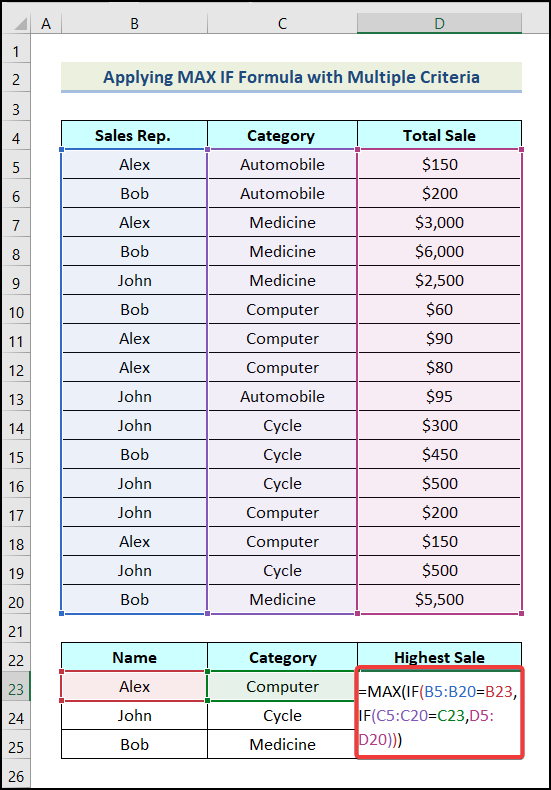
Tako smo našli največje število.
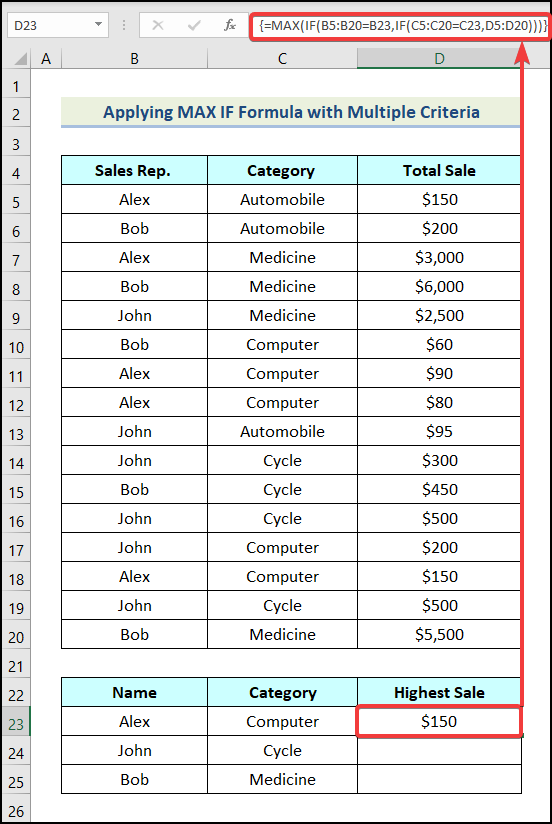
- Nato uporabite isto formulo v drugih celicah in dobili boste naslednje rezultate.
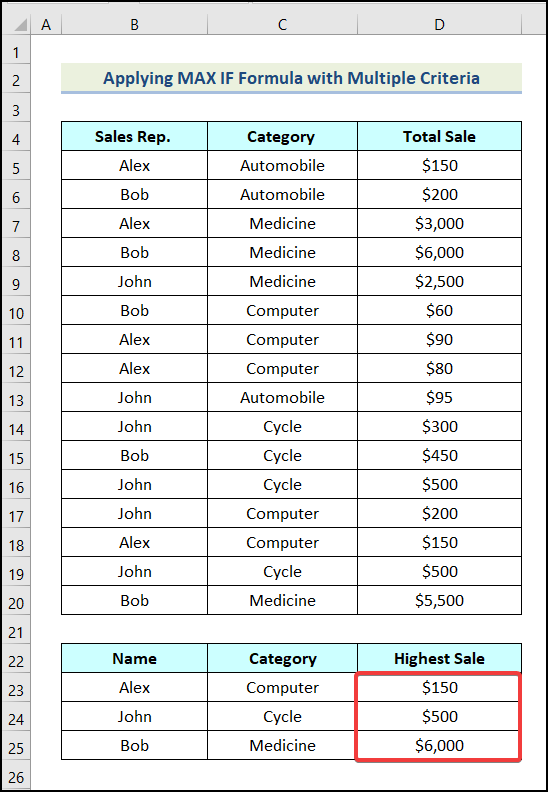
2. Uporaba programa Excel MAX IF brez polja
Do enakega rezultata lahko pridemo tudi brez uporabe formule matrike. V ta namen lahko uporabimo Funkcija SUMPRODUCT kjer nam ni treba pritiskati SHIFT + CTRL + ENTER Za to uporabimo postopek, ki je opisan v naslednjem razdelku.
Koraki:
Tu bomo uporabili podatke iz prejšnjega primera. Naš cilj je poiskati čim več prodaj za " "Alex" " v " Računalnik " kategorija.
- Najprej ustvarite tabelo, kot je prikazano na naslednji sliki.

- Nato v celici uporabite spodnjo formulo D23 .
=SUMPRODUCT(MAX(((B5:B20=B23)*(C5:C20=C23)*(D5:D20)))) Razčlenitev formule
- Tukaj, max_range označuje Skupna prodaja stolpec ( D5:D20 )
- Merila2 je ime Kategorija ( C23 )
- kriterij_razpon2 se nanaša na Kategorija stolpec ( C5:C20 )
- Merila1 je ime Prodajni predstavnik ( B23 )
- kriterij_razpon1 označuje Prodajni predstavnik Stolpec ( B5:B20 )
- Izhod → $150 .
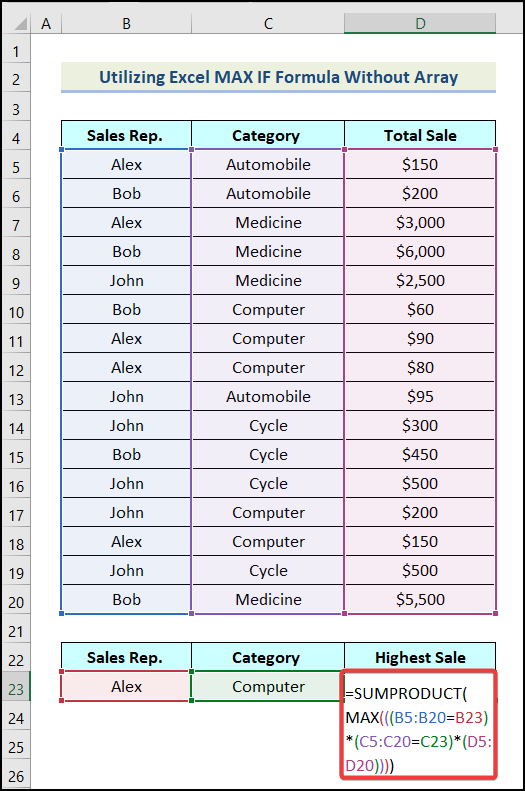
- Nato pritisnite VSTOP in naša največja vrednost bo na voljo v celici D23 kot je prikazano na spodnji sliki.
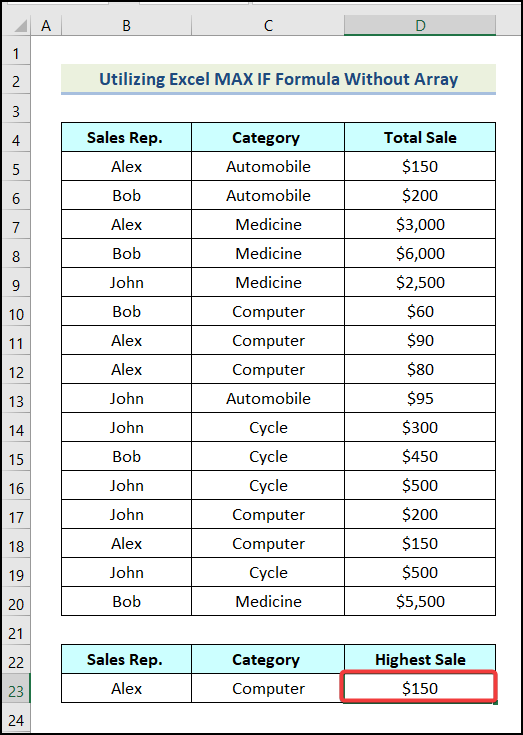
3. Uporaba formule MAX IF z logiko OR
Uporabimo lahko MAX IF formulo v povezavi z ALI V tem delu članka bomo obravnavali podroben postopek za uporabo MAX IF formulo z ALI Zato raziščimo spodnje smernice.
Koraki:
- Najprej vstavite novo tabelo, kot je prikazano na naslednji sliki.
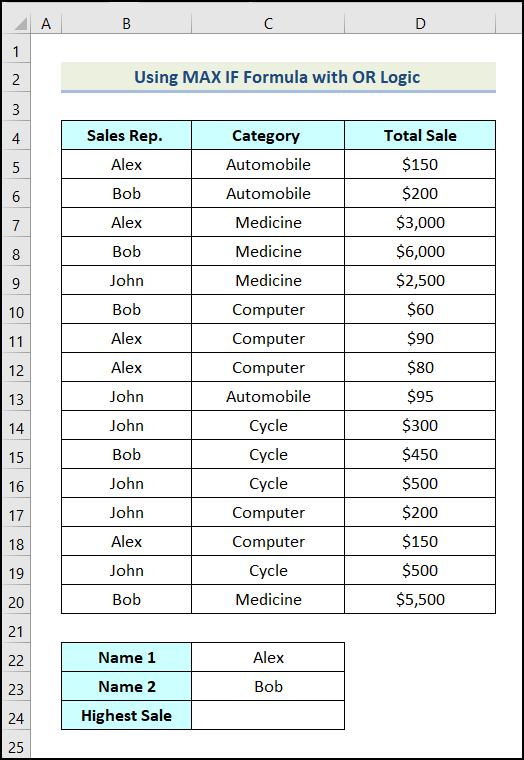
- Nato v celici uporabite naslednjo formulo C24 .
=MAX(IF((B5:B20=C22)+(B5:B20=C23),D5:D20)) Pri tem je celica C22 se nanaša na prvo izbrano ime, celica C23 označuje drugo izbrano ime.
Razčlenitev formule
- Tukaj, max_range je Stolpec Skupna prodaja ( D5:D20 ).
- merila2 je ime Kategorija ( C23 ).
- kriterij_razpon2 se nanaša na Kategorija stolpec ( B5:B20 ).
- merila1 je ime Prodajni predstavnik ( C22 ).
- kriterij_razpon1 označuje Stolpec prodajnega predstavnika ( B5:B20 ).
- Nato uporabite formulo tako, da pritisnete SHIFT + CTRL + ENTER .
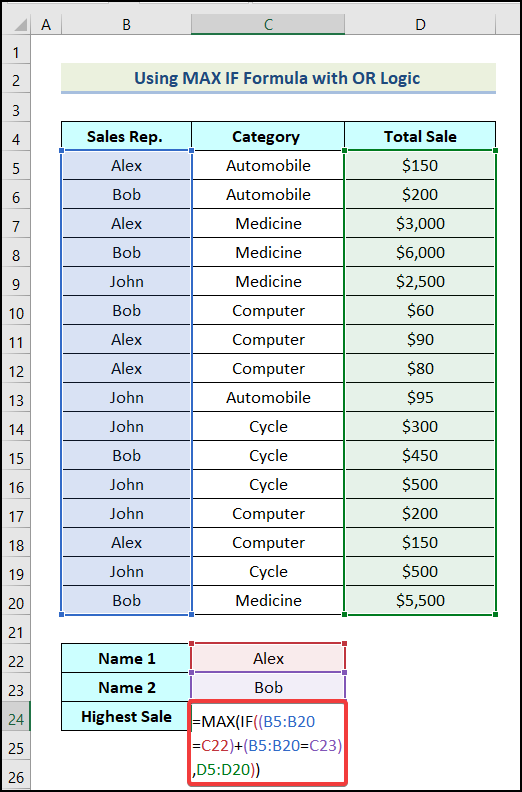
Posledično bomo dobili najvišji znesek prodaje med "Alex" in . "Bob" v celici C24 .
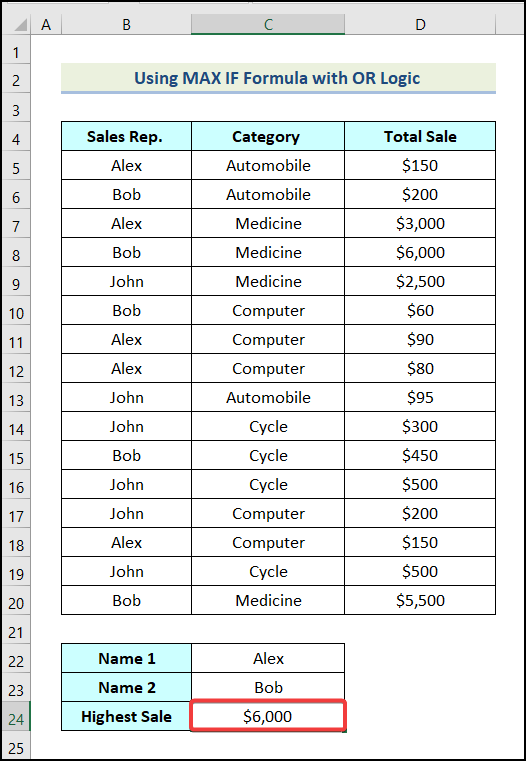
4. Uporaba formule MAX IF z logiko AND
Uporabimo lahko tudi MAX IF formulo s kombinacijo IN logika. Pri tem bomo zadovoljili 2 merila, ki jih je treba uporabiti naenkrat. IN logično. Zdaj to storimo z navodili, opisanimi v nadaljevanju.
Koraki:
- Najprej ustvarite novo tabelo, kot je prikazano na naslednji sliki.
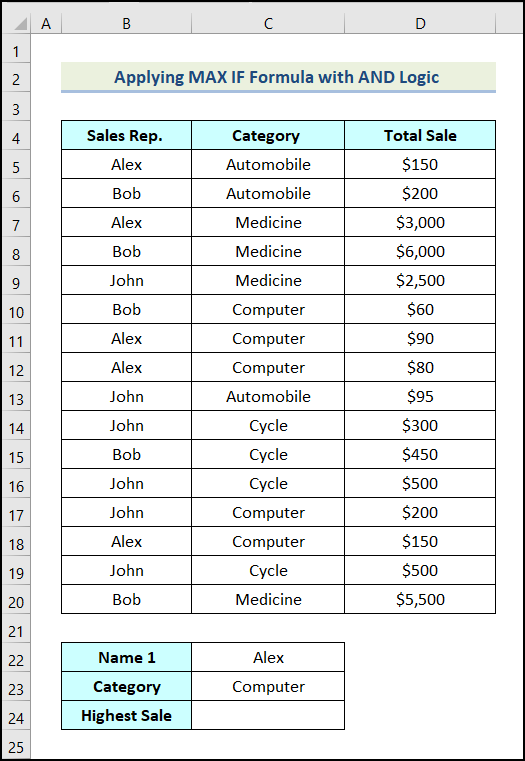
- Nato v celici uporabite naslednjo formulo C24 .
=MAX(IF((B5:B20=C22)*(C5:C20=C23),D5:D20)) Razčlenitev formule
- Tukaj, max_range predstavlja Skupna prodaja stolpec ( D5:D20 ).
- merila2 se nanaša na ime Kategorija ( C23 ).
- kriterij_razpon2 označuje Kategorija stolpec ( B5:B20 ).
- merila1 je ime Prodajni predstavnik ( C22 ).
- kriterij_razpon1 je Stolpec prodajnega predstavnika ( B5:B20 ).
- Nato pritisnite VSTOP .
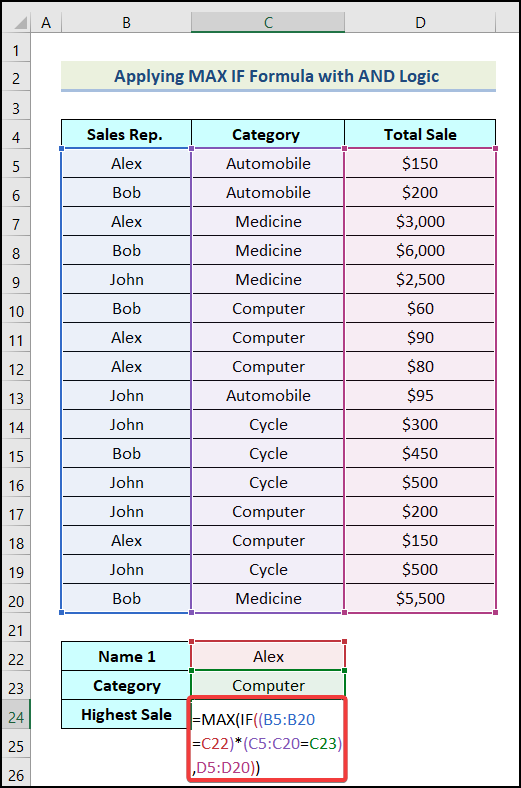
Posledično se bo v delovnem listu prikazal naslednji rezultat, kot je prikazano na spodnji sliki.
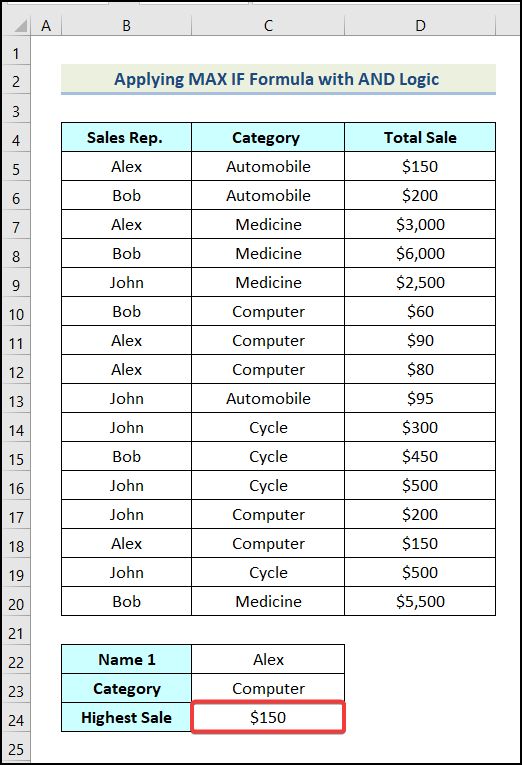
Kako uporabljati funkcijo MAXIFS v programu Excel
Spletna stran Funkcija MAXIFS je neposredna alternativa za MAX IF formulo z več merili. Uporabniki Excel 2019 in . Excel za Office 365 lahko dosežete enak rezultat z uporabo MAXIFS Sledimo spodaj navedenim korakom za uporabo funkcije MAXIFS v Excelu.
Koraki:
- Najprej vstavite tabelo in vnesite merila, kot je prikazano na naslednji sliki.
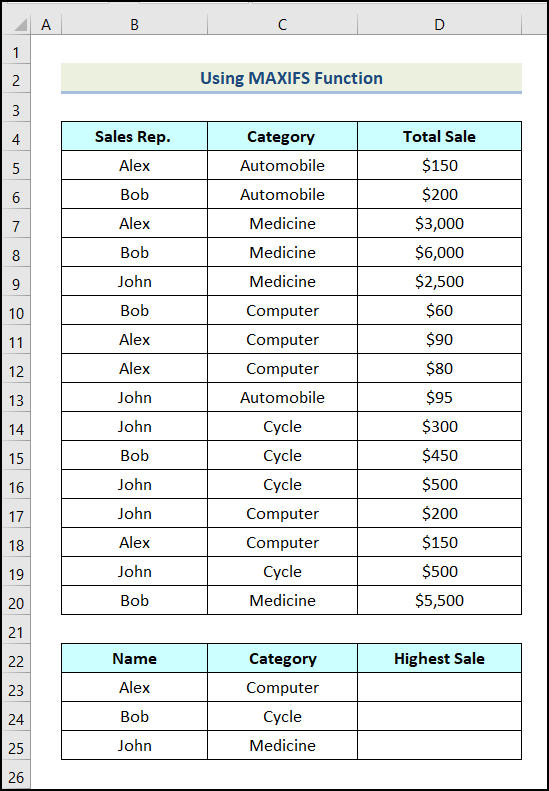
Tu moramo poiskati največjo prodajo za "Alex" , "Bob" in "John" v določeni kategoriji.
- Nato uporabite spodnjo formulo v celici D22 .
=MAXIFS($D$4:$D$20,$B$4:$B$20,B23,$C$4:$C$20,C23) Razčlenitev formule
- Tukaj, max_range je Skupna prodaja stolpec ( $D$4:$D$20 ).
- kriterij_razpon1 je Prodajni predstavnik. stolpec ( $B$4:$B$20 ).
- merila1 Je ime Prodajni predstavnik ( B23 ).
- kriterij_razpon2 je ime Kategorija stolpec ( $C$4:$C$20 ).
- merila2 je ime Kategorija ( C23 ).
- Izhod → 150 USD .
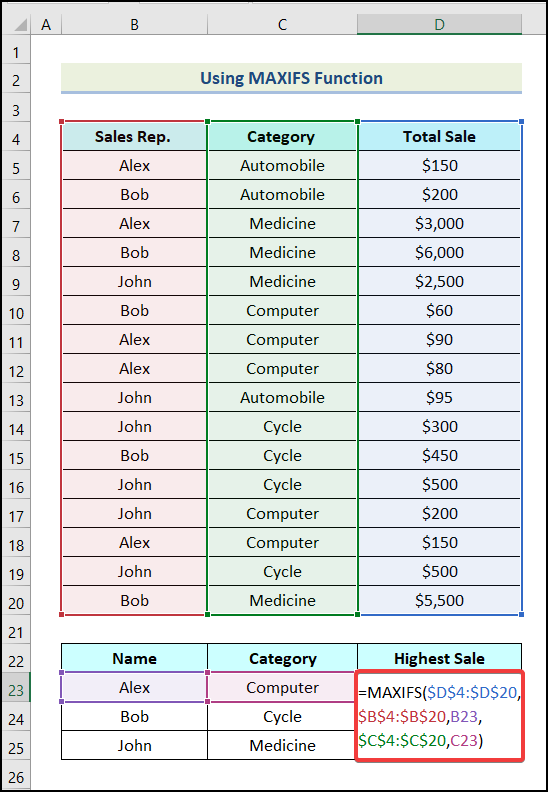
- Nato pritisnite VSTOP in v delovnem listu boste dobili naslednji rezultat.
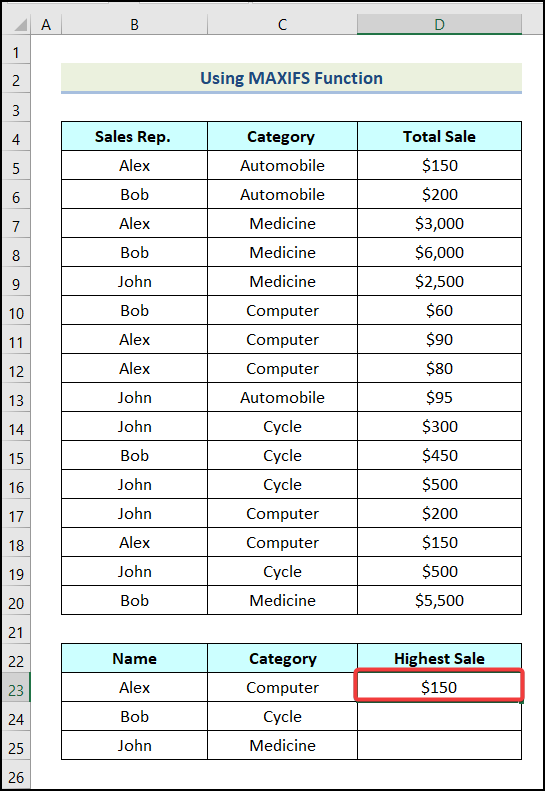
- Nazadnje uporabite Samodejno izpolnjevanje možnost programa Excel, da bi dobili preostale rezultate.
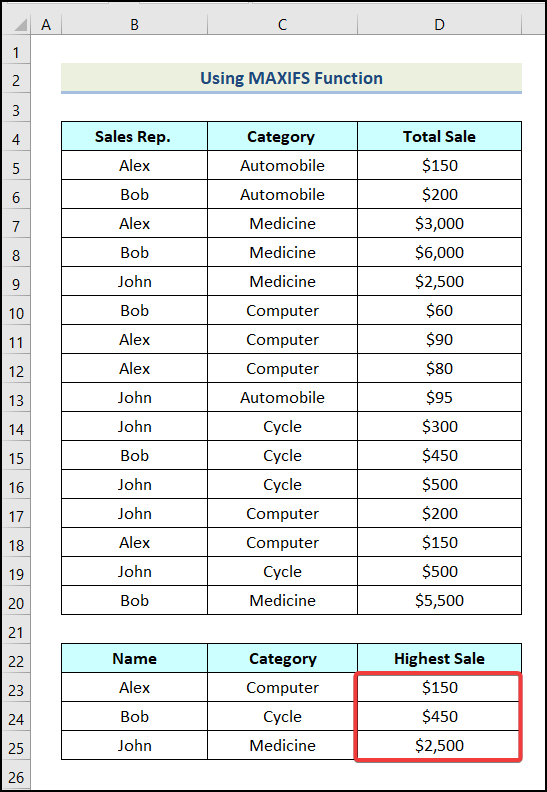
Stvari, ki si jih je treba zapomniti
- Spletna stran MAX IF je Formula polja zato morate v starejših različicah programa Excel pritisniti SHIFT + CTRL + ENTER hkrati, da bi dopolnili to formulo.
- Spletna stran MAXIFS funkcija je na voljo samo za Excel 2019 in . Office 365 .
Oddelek za prakso
V Excelov delovni zvezek , smo zagotovili Oddelek za prakso na desni strani delovnega lista. Prosimo, vadite ga sami.